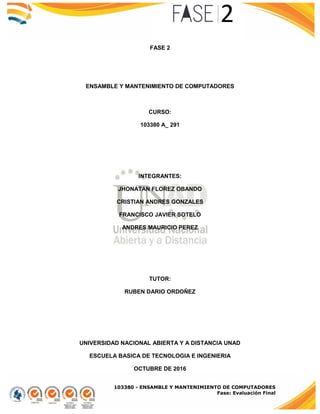
Instalación SO Windows y Linux
- 1. 103380 - ENSAMBLE Y MANTENIMIENTO DE COMPUTADORES Fase: Evaluación Final FASE 2 ENSAMBLE Y MANTENIMIENTO DE COMPUTADORES CURSO: 103380 A_ 291 INTEGRANTES: JHONATAN FLOREZ OBANDO CRISTIAN ANDRES GONZALES FRANCISCO JAVIER SOTELO ANDRES MAURICIO PEREZ TUTOR: RUBEN DARIO ORDOÑEZ UNIVERSIDAD NACIONAL ABIERTA Y A DISTANCIA UNAD ESCUELA BASICA DE TECNOLOGIA E INGENIERIA OCTUBRE DE 2016
- 2. 103380 - ENSAMBLE Y MANTENIMIENTO DE COMPUTADORES Fase: Evaluación Final REQUISITOS TÉCNICOS PARA INSTALACIÓN DE SISTEMAS OPERATIVOS WINDOWS Windows XP Los requisitos mínimos de hardware para Windows XP Home y Professional Edition son: Procesador Pentium a 233 megahercios (MHz) o mayor velocidad (recomiendo 300 MHz) Al menos 64 megabytes (MB) de RAM (se recomienda 128 MB) Un mínimo de 1,5 gigabytes (GB) de espacio disponible en el disco duro Unidad de CD-ROM o DVD-ROM Un teclado y un mouse de Microsoft, o algún otro dispositivo señalador compatible Adaptador de vídeo y monitor con una resolución Super VGA (800 x 600) o mayor Tarjeta de sonido Altavoces o auriculares Windows 7 Los requisitos mínimos de hardware para Windows 7 son: Procesador de 32 bits (x86) o 64 bits (x64) a 1 gigahercio (GHz) o más. Memoria RAM de 1 gigabyte (GB) (32 bits) o memoria RAM de 2 GB (64 bits). Espacio disponible en disco rígido de 16 GB (32 bits) o 20 GB (64 bits). Dispositivo gráfico DirectX 9 con controlador WDDM 1.0 o superior. Windows 8.1 Los requisitos mínimos de hardware para Windows 8.1 son: Procesador: 1 gigahercio (GHz) o más rápido, compatible con PAE, NX y SSE2 (más información). RAM: 1 gigabyte (GB) (32 bits) o 2 GB (64 bits). Espacio en el disco duro: 16 GB (32 bits) o 20 GB (64 bits). Tarjeta gráfica: dispositivo gráfico Microsoft DirectX 9 con controlador WDDM. Windows 10 Los requisitos mínimos de hardware para Windows 10 son:
- 3. 103380 - ENSAMBLE Y MANTENIMIENTO DE COMPUTADORES Fase: Evaluación Final Procesador o SoC de 1 gigahercio (GHz) o superior. RAM: 1 gigabyte (GB) para 32 bits o 2 GB para 64 bits. Espacio en el disco duro: 16 GB para SO de 32 bits; 20 GB para SO de 64 bits. Tarjeta gráfica: DirectX 9 o posterior con controlador WDDM 1.0. Pantalla: 800×600. REQUISITOS TÉCNICOS PARA INSTALACIÓN DE SISTEMAS OPERATIVOS LINUX. Linux 14.04 Ubuntu Para poder ejecutar - instalar Ubuntu 14.04 LTS en tu equipo es necesario que cumpla estos requisitos mínimos: Procesador Intel x86 o compatible a 1000 Mhz o 1 GHz Mínimo 512 Mb de memoria RAM, mejor más 10 GB de disco duro (swap incluida) Tarjeta de gráfica VGA y monitor compatibles con una resolución de 1024 x 768 Unidad de DVD o puerto USB para realizar la instalación La BIOS del sistema debe ser capaz de arrancar desde el lector de DVD o desde la memoria USB. Conexión activa a Internet (no imprescindible, pero sí muy recomendable) Linux Fedora 16 El equipo donde se quiera instalar desde el live CD Fedora 16 debería tener: Una unidad de CD o DVD, así como la capacidad para arrancar desde dicha unidad. Un procesador a 400 Mhz o superior Al menos 1 GB de memoria (RAM) Al menos 10 GB de espacio de almacenamiento permanente (disco duro).
- 4. 103380 - ENSAMBLE Y MANTENIMIENTO DE COMPUTADORES Fase: Evaluación Final CARACTERÍSTICAS TÉCNICAS DEL EQUIPO Y MÁQUINA VIRTUAL DONDE SE INSTALARON LOS SISTEMAS OPERATIVOS COMPUTADOR Para determinar la información técnica del equipo se utiliza el software libre Speccy, de la empresa Piriform, el cual muestra las siguientes especificaciones: Sistema operativo Windows 10 Pro 64-bit CPU Intel Core i3 380M @ 2.53GHz Arrandale 32nm Tecnología RAM 6,00GB Doble-Canal DDR3 @ 532MHz (7-7-7-20) Placa base Sony Corporation VAIO (N/A) Gráfica Generic PnP Monitor (1366x768@40Hz) Intel HD Graphics (Sony) Almacenamiento 149GB Hitachi HTS542516K9SA00 (SATA) Unidades ópticas TSSTcorp CDDVDW TS-L633C Audio Realtek High Definition Audio
- 5. 103380 - ENSAMBLE Y MANTENIMIENTO DE COMPUTADORES Fase: Evaluación Final INSTALACIÓN Y CONFIGURACIÓN DE SISTEMAS OPERATIVOS MAQUINA VIRTUAL - VIRTUAL BOX 1. Instalación de Máquina Virtual - VirtualBox: Teniendo descargada la máquina virtual “VirtualBox” de la web oficial del autor, procedemos a instalarla.
- 6. 103380 - ENSAMBLE Y MANTENIMIENTO DE COMPUTADORES Fase: Evaluación Final 2. Configuración de Sistema Operativo Windows 7: Ahora vamos a crear una máquina virtual para la primera instalación que será la de Windows 7. 3. Configuración de memoria RAM:
- 7. 103380 - ENSAMBLE Y MANTENIMIENTO DE COMPUTADORES Fase: Evaluación Final Para que el proceso sea rápido y los sistemas operativos instalados en la máquina virtual sean eficientes asignaremos la mitad de la memoria RAM del equipo, el cual será de 3,072 GB. 4. Configuración disco duro: En este paso procedemos a crear un disco duro virtual para instalar el primer sistema operativo. 5. Configuración tipo de archivo de disco duro:
- 8. 103380 - ENSAMBLE Y MANTENIMIENTO DE COMPUTADORES Fase: Evaluación Final Seleccionamos el tipo de disco duro, el cual será el recomendado por la máquina virtual. 6. Asignación de tipo de disco, dinámico o fijo: Permitiremos que el disco sea dinámico, pues en caso de requerir más espacio el sistema podrá ampliar la capacidad de este. 7. Asignación de tamaño del disco duro:
- 9. 103380 - ENSAMBLE Y MANTENIMIENTO DE COMPUTADORES Fase: Evaluación Final Procedemos a asignar un tamaño adecuado que nos permita realizar la instalación de los dos sistemas operativos, en este caso 40 GB será suficiente. 8. Finalización de configuración máquina virtual: Como vemos, ya tenemos configurada y lista la máquina virtual para iniciar la instalación del primer Sistema Operativo. INSTALACIÓN DE WINDOWS 7 1. Inicio de emulación en máquina virtual:
- 10. 103380 - ENSAMBLE Y MANTENIMIENTO DE COMPUTADORES Fase: Evaluación Final Iniciamos la máquina virtual con nuestro CD o ISO de Windows 7. 2. Carga de archivos de instalación de Windows 7: Esperamos mientras cargan los archivos necesarios para la instalación. 3. Selección de idioma de instalación del Sistema Operativo:
- 11. 103380 - ENSAMBLE Y MANTENIMIENTO DE COMPUTADORES Fase: Evaluación Final En este paso seleccionamos el idioma del Sistema Operativo, el cual debemos diferenciar según nuestro tipo de teclado, en mi caso lo cambiaré a Español Colombia, pues tengo la tecla @ en la Q y la tilde al lado de la P. 4. Inicio de instalación del Sistema Operativo: Esperamos a que el sistema instale nuestro Sistema Operativo. 5. Aceptación de Términos de Licencia de Software de Microsoft:
- 12. 103380 - ENSAMBLE Y MANTENIMIENTO DE COMPUTADORES Fase: Evaluación Final Aceptamos los términos y condiciones establecidos por el fabricante “Microsoft”. 6. Asignación de tipo de instalación: Ingresamos al administrador de particiones de nuestro Sistema Operativo. 7. Asignación de espacio de disco duro:
- 13. 103380 - ENSAMBLE Y MANTENIMIENTO DE COMPUTADORES Fase: Evaluación Final Procedo a asignar el total del espacio disponible para instalar. 8. Creación y formateo de particiones: Para que el sistema funcione adecuadamente el administrador de particiones creará una de 100 MB para guardar los datos del inicio del sistema (Booteo). 9. Inicio de instalación de Windows 7 en partición seleccionada:
- 14. 103380 - ENSAMBLE Y MANTENIMIENTO DE COMPUTADORES Fase: Evaluación Final El Sistema Operativo inicia su instalación. 10. Acceso al administrador de tareas: Para hacer más eficiente el proceso iniciamos el administrador de tareas. 11. Selección del servicio de instalación:
- 15. 103380 - ENSAMBLE Y MANTENIMIENTO DE COMPUTADORES Fase: Evaluación Final 12. Asignación de prioridad alta para acelerar instalación:
- 16. 103380 - ENSAMBLE Y MANTENIMIENTO DE COMPUTADORES Fase: Evaluación Final Seleccionamos el proceso de instalación y asignamos prioridad alta, con ello nos aseguramos de que instale más rápido. 13. Finalización de instalación: En este paso apreciamos como está terminando nuestra instalación. 14. Inicio de configuración de Windows 7: Asignamos un nombre de usuario y otro para nuestro equipo.
- 17. 103380 - ENSAMBLE Y MANTENIMIENTO DE COMPUTADORES Fase: Evaluación Final 15. Asignación de contraseña para inicio de sesión: Creamos una contraseña o simplemente continuamos con el proceso sin hacerlo. 16. Selección de zona horaria, selección de fecha y hora:
- 18. 103380 - ENSAMBLE Y MANTENIMIENTO DE COMPUTADORES Fase: Evaluación Final Seleccionamos zona horaria para garantizar que nuestro equipo funcione adecuadamente. 17. Finalización de configuración final de instalación: Esperamos a que nuestro sistema termine su instalación. 18. Primer inicio de Windows 7:
- 19. 103380 - ENSAMBLE Y MANTENIMIENTO DE COMPUTADORES Fase: Evaluación Final Aquí observamos como el sistema ha sido instalado exitosamente. INSTALACIÓN DE LINUX UBUNTU 14.4 1. Inicio de cd de Linux en unidad virtual con disco duro creado para Windows 7: Habiendo instalado el Windows 7, procedemos con la instalación de Linux Ubuntu 14.04, cargando nuestro CD o ISO del Sistema Operativo. 2. Arranque del disco, prueba del sistema operativo e inicio de instalación:
- 20. 103380 - ENSAMBLE Y MANTENIMIENTO DE COMPUTADORES Fase: Evaluación Final Vemos como ha iniciado Linux, procedemos a iniciar la Instalación. 3. Selección de idioma de instalación: Seleccionamos el idioma para la instalación. 4. Preparación de instalación: Verificamos que cumplamos con los requisitos para una instalación correcta.
- 21. 103380 - ENSAMBLE Y MANTENIMIENTO DE COMPUTADORES Fase: Evaluación Final 5. Selección de inicio del equipo: Este paso es fundamental para lograr el inicio dual de nuestros Sistemas Operativos, seleccionamos la opción de Instalar Ubuntu junto a Windows 7. 6. Asignación de espacio en disco para Linux: Asignamos el espacio para nuestro Sistema Operativo Linux.
- 22. 103380 - ENSAMBLE Y MANTENIMIENTO DE COMPUTADORES Fase: Evaluación Final 7. Selección de zona horaria: Elegimos la zona horaria. 8. Creación de usuario y nombre del equipo: En este paso creamos el usuario y contraseña para administrar el sistema.
- 23. 103380 - ENSAMBLE Y MANTENIMIENTO DE COMPUTADORES Fase: Evaluación Final 9. Inicio de copiado de archivos para instalación del Sistema Operativo: Esperamos a que se copien los archivos de instalación en nuestro disco duro. 10. Instalación del Sistema Operativo:
- 24. 103380 - ENSAMBLE Y MANTENIMIENTO DE COMPUTADORES Fase: Evaluación Final Se descargarán actualizaciones para garantizar que el equipo quede al día. 11. Finalización de instalación: Nuestro Linux Ubuntu ha sido instalado adecuadamente, ahora seleccionamos la opción de reiniciar. 12. Selección de arranque dual para Linux Ubuntu o Windows 7 en el inicio del equipo: En esta pantalla vemos como al iniciar el equipo nos ofrece el inicio dual, igualmente las opciones de diagnóstico.
